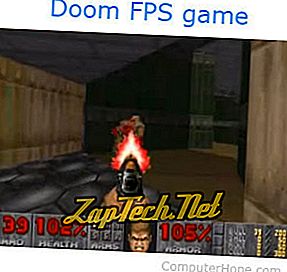
Al ejecutar el juego, asegúrate de ejecutar el juego a través de una ventana de MS-DOS o una línea de comandos. Si el juego informa algún error, no se verán ya que Windows cierra la ventana de la línea de comandos una vez que el programa se ha completado.
- Cómo utilizar la línea de comandos de Windows.
Usa el formato 8.3
Asegúrese de que el nombre del directorio o subdirectorio donde se está instalando el juego no tenga más de ocho caracteres. Aunque Windows admite nombres y directorios de archivos más largos, los juegos de MS-DOS más antiguos no. Por ejemplo, no instale juegos antiguos en el directorio "Archivos de programa" y en su lugar cree un nuevo directorio "Juegos".
Comprobar si hay parches
Si el desarrollador del juego todavía está en el negocio, vea si hay parches o actualizaciones disponibles para ese juego que puedan ayudarlo a resolver los problemas con los que se encuentre.
Cambiar compatibilidad
Si está ejecutando Windows 95, 98, ME o XP, cambie la compatibilidad del programa haciendo clic derecho en el acceso directo, haciendo clic en las propiedades y haciendo clic en la pestaña de compatibilidad.
Use un disquete de arranque
Si su computadora usa FAT16 o FAT32 y no NTFS, cree un disco de arranque y arranque desde ese disquete para ejecutar el juego.
Problemas relacionados con la memoria
Si está experimentando errores de memoria, como no hay suficientes EMS (memoria expandida), XMS (memoria extendida) o memoria convencional, cuando intente ejecutar el programa, siga los siguientes pasos.
- Haga clic con el botón derecho en el acceso directo del programa y seleccione Propiedades .
- Haga clic en la pestaña Memoria . Si no tiene una pestaña de Memoria, omita esta sección.
- En la pestaña Memoria, puede ajustar la cantidad de memoria según sea necesario para ese programa. A menos que sepa cuánta memoria necesita el programa, intente configurar estos valores en Auto.
De forma predeterminada, muchas de estas configuraciones se establecen en 1024. Los usuarios también deben establecer el valor de entorno inicial en el valor más alto de 4096.
Problemas relacionados con el sonido
Especificar ajustes de sonido en el juego.
Algunos juegos más antiguos de MS-DOS no detectan automáticamente su tarjeta de sonido y utilizan la configuración de la tarjeta de sonido de autoexec.bat y config.sys. Si el juego te permite especificar la configuración de sonido en el juego, usa la configuración común: INTERRUPCIÓN = 220 IRQ = 5 o 7 DMA = 1.
Observa las configuraciones de sonido en autoexec.bat
Si está ejecutando Microsoft Windows 95 o 98 y tiene problemas de sonido, edite autoexec.bat y elimine cualquier línea que comience con BLASTER =. Si has cambiado algo, guarda los archivos e intenta ejecutar el juego nuevamente.
Configurando sonido en autoexec.bat
Si los pasos anteriores no han resuelto sus problemas y está ejecutando Windows 95 y 98, intente especificar la configuración de sonido agregando la siguiente línea en autoexec.bat.
CONJUNTO DE PASAJERO = A220 I5 D1 H5
Si está ejecutando un juego que requiere un archivo autoexec.bat o config.sys, estos archivos se pueden crear en el directorio raíz (C: \) con la configuración de sonido en ellos.
Determinando la configuración de su tarjeta de sonido
Los usuarios pueden ver los recursos de su tarjeta de sonido al ver las propiedades de la tarjeta de sonido en el Administrador de dispositivos. Los usuarios que ejecutan Windows 98 también pueden verificar la configuración de su tarjeta de sonido a través del programa Información del sistema siguiendo los siguientes pasos.
- Haga clic en Inicio> Programas> Accesorios
- Haga clic en Herramientas del sistema
- Haga clic en Información del sistema
o
- Haga clic en Inicio> Ejecutar
- Escriba msinfo32
Emuladores de sonido
Si no puede hacer que el sonido funcione en DOS, las compañías también proporcionan emuladores de sonido de software que, en algunos casos, pueden permitir que su tarjeta de sonido funcione a través de MS-DOS. Un gran ejemplo de un emulador de sonido gratuito es VDMSound.
Problemas relacionados con el video
No todas las tarjetas de video, incluso las últimas y mejores tarjetas de video, admiten todos los modos VESA. Antes de continuar, asegúrese de que su tarjeta de video tenga los últimos controladores de video.
Otras recomendaciones
Si después de seguir las recomendaciones anteriores, aún no puedes hacer que tu juego de MS-DOS funcione correctamente, prueba las siguientes recomendaciones.
- Considere probar un programa emulador, como DOSBox.
- Si el juego es una versión anterior de un programa de Windows, también puede ejecutar PE Explorer para ajustar el valor de SizeOfImage a un valor compatible con Windows 2000 y Windows NT. Puede descargar este programa desde //www.heaventools.com/.
- Crea un arranque dual con Windows y MS-DOS.
- Si su computadora usa FAT16 o FAT32 y no NTFS, cree un disco de arranque y arranque desde ese disquete para ejecutar el juego.
- Considera comprar una computadora vieja dedicada a jugar juegos más viejos.
